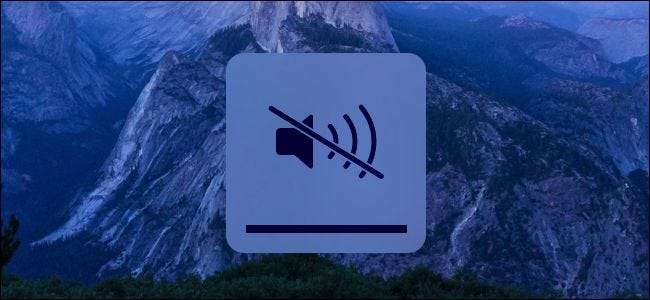
Завантажте або перезапустіть свій Mac, і це видасть традиційний звук "перезвону запуску". Це дає вам змогу знати, що Mac запускається належним чином, але це не годиться, якщо ви завантажуєте Mac у тихому місці, як-от бібліотека, або якщо хтось спить поруч.
Ви можете легко приглушити звук під час наступного завантаження, якщо знаєте, що робити. Але для постійного вимкнення звуку потрібна команда терміналу, яка змінює приховані налаштування.
Як тимчасово вимкнути звук під час запуску
Звук запуску вашого Mac залежить від рівня гучності, який було встановлено для Mac, коли він був вимкнений. Якщо на вашому Mac встановлено максимальний рівень гучності, звуковий сигнал завантаження буде відтворюватися на максимальній гучності. Якщо ваш Mac було вимкнено, звуковий сигнал запуску буде відключений.
Щоб вимкнути звук запуску, просто натисніть кнопку "Вимкнути звук" на клавіатурі (це клавіша F10 на MacBook) перед вимкненням або перезапуском Mac. Якщо вам коли-небудь доведеться перезапустити ваш Mac з якихось причин, але ви не хочете, щоб він шумів, просто зробіть це.
Якщо на вашій клавіатурі немає клавіші вимкнення звуку, ви завжди можете просто встановити повзунок гучності на найнижчий рівень, який він буде виконувати. Це робить те саме.
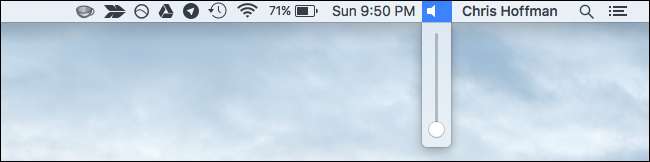
Як назавжди вимкнути звук запуску
Щоб назавжди вимкнути звук під час запуску, щоб він не відтворювався під час запуску, навіть якщо рівень гучності встановлений на максимальну гучність при вимкненні, вам потрібно скористатися командою термінала.
Для цього відкрийте вікно терміналу. Натисніть Command + Пробіл, щоб відкрити пошук Spotlight , введіть Terminal і натисніть Enter. Або ви можете відкрити вікно Finder і перейти до Додатки> Службові програми> Термінал.
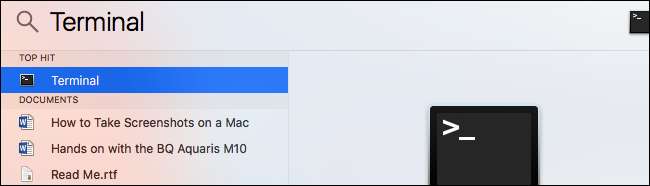
Виконайте таку команду у вікні терміналу:
sudo nvram SystemAudioVolume =% 80
Введіть свій пароль при запиті та натисніть Enter. Перезапустіть Mac, і ви не почуєте звуку.

Якщо ви хочете скасувати зміни пізніше, і при завантаженні Mac нормально відтворюватиметься звуковий сигнал запуску, виконайте таку команду:
sudo nvram -d SystemAudioVolume
Довідка, команда не спрацювала!
Деякі люди повідомляють, що наведена команда не працює на їхніх Mac. Якщо це не приглушило звуковий сигнал запуску у вашій системі, ви можете замість цього спробувати запустити одну з цих інших команд. Як повідомляється, це працює для деяких людей. Це може залежати від апаратного забезпечення, а деякі команди можуть працювати лише на певному обладнанні.
sudo nvram SystemAudioVolume =% 01
sudo nvram SystemAudioVolume =% 00
sudo nvram SystemAudioVolume = ""
(У наведеній вище команді це один пробіл між лапками.)
Багато веб-сайтів кажуть, що ви можете приглушити свій Mac під час завантаження, натиснувши кнопку “Вимкнути звук” на клавіатурі та утримуючи її натиснутою відразу після завантаження Mac. Однак це не спрацювало для нас. Можливо, це працює лише на старих версіях Mac OS X або на старішому обладнанні Mac.
Пам’ятайте, що при відновленні ви не почуєте звуку запуску сплячий режим або режим очікування . Це ще одна вагома причина просто перевести Mac у режим сну, а не повністю його вимикати, хоча всім потрібно періодично виконувати повне вимкнення - хоча б лише для оновлення системи.







